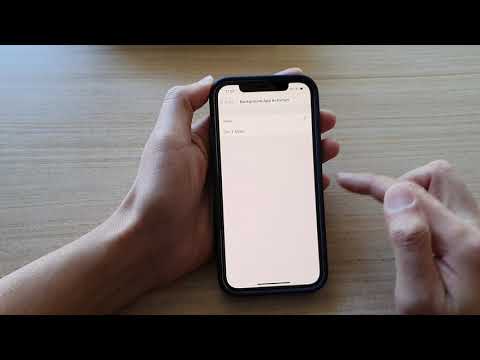Deze wikiHow leert je hoe je de Caps Lock-toets op je iPhone inschakelt en gebruikt, zodat je alle hoofdletters kunt typen.
Stappen
Deel 1 van 2: Caps Lock inschakelen

Stap 1. Open de instellingen van je iPhone
Dit is een grijs tandwielpictogram op uw startscherm dat zich mogelijk in een map met het label 'Hulpprogramma's' bevindt.

Stap 2. Tik op Algemeen

Stap 3. Scroll naar beneden en tik op Toetsenbord
Het zit in de zesde reeks opties.

Stap 4. Schuif de knop "Caps Lock inschakelen" naar de positie "Aan"
Het wordt groen. Hiermee kunt u Caps lock op uw toetsenbord gebruiken om alle hoofdletters te typen.
Het kan al in de "Aan" -positie staan en u hoeft niets te doen
Deel 2 van 2: De Caps Lock-toets gebruiken

Stap 1. Open het toetsenbord van je iPhone
Dit gebeurt automatisch wanneer u op een tekstveld tikt dat u kunt typen, zoals een zoekbalk, de adresbalk voor Safari, een notitie in uw Notes-app of de balk onder aan een gesprek in Berichten.

Stap 2. Dubbeltik op de pijl linksonder op je toetsenbord
Als je dit correct hebt gedaan, verschijnt er een lijn onder de pijl en wordt Caps Lock ingeschakeld.
- Om dubbel te tikken, moet u snel twee keer tikken. Als u te lang wacht tussen tikken, werkt het niet.
- In eerdere iOS-versies is de pijl wit met een blauwe achtergrond wanneer Caps Lock is ingeschakeld.
- Eenmaal op de pijl tikken is vergelijkbaar met het indrukken van ⇧ Shift op een computertoetsenbord, en u kunt één hoofdletter typen.

Stap 3. Begin met typen
U kunt hoofdletters typen totdat u nogmaals op de pijl tikt.